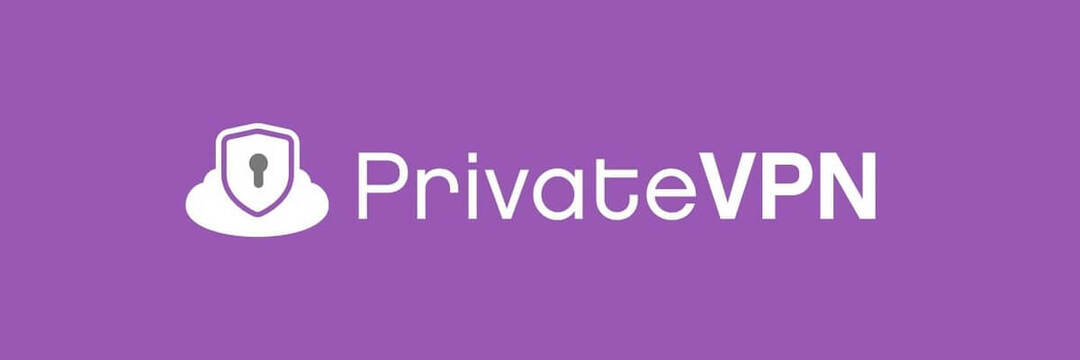Javasoljuk, hogy ellenőrizze a tűzfal beállításait
- A GlobalProtect VPN egy felhő alapú megoldás, amely biztonságos távoli hozzáférést biztosít a vállalati hálózatokhoz.
- Ha engedélyezési problémába ütközik, győződjön meg arról, hogy a GlobalProtect ügyfél legújabb verzióját használja.

xTELEPÍTÉS A LETÖLTÉSI FÁJLRA KATTINTVA
- Töltse le a Fortect-et és telepítse a számítógépén.
- Indítsa el az eszköz beolvasási folyamatát hogy keressen olyan sérült fájlokat, amelyek a probléma forrásai.
- Kattintson a jobb gombbal Indítsa el a Javítást így az eszköz elindíthatja a rögzítési algoritmust.
- A Fortect-et letöltötte 0 olvasói ebben a hónapban.
A GlobalProtect felhőalapú VPN szolgáltatás biztonságos távoli hozzáférést biztosít az üzleti hálózatokhoz. A GlobalProtect hitelessége mellett néhány olvasónk olyan problémáról számolt be, amely miatt nem jogosult csatlakozni.
Ebben az útmutatóban végigvezetünk néhány okon, valamint gyakorlati megoldásokat keresünk. Érdekelne azonban más használata is vállalati VPN szolgáltatások a hibaelhárítás helyett.
Miért nem tudok csatlakozni a GlobalProtect VPN-hez?
Ha nem tud csatlakozni, annak oka lehet a következők bármelyike:
- Helytelen felhasználónév vagy jelszó használata.
- Hálózati vagy internetkapcsolati problémák.
- Nem egyezik a verzió, vagy egy elavult GlobalProtect-kliens.
- Sérült GlobalProtect konfiguráció.
Elővigyázatosságból javasoljuk, hogy az operációs rendszert és a Windows 11 illesztőprogramok frissítve mielőtt folytatná ezt az útmutatót.
Mi a teendő, ha nincs jogosultságom a GlobalProtecthez való csatlakozásra?
Először is javasoljuk, hogy próbálja ki a következő megoldásokat:
- Csatlakozzon egy megbízható hálózathoz vagy internetszolgáltatóhoz.
- Ellenőrizze még egyszer a csatlakozási hitelesítő adatait.
- Az ütközések elkerülése érdekében tiltsa le a többi VPN-szolgáltatást a számítógépén.
- Győződjön meg arról, hogy a GlobalProtecthez való csatlakozásra jogosult csoporthoz tartozik.
Ha még mindig nem jár sikerrel, folytassa az alábbi megoldásokkal.
1. A GlobalProtect kliens engedélyezése VPN-en keresztül
- típus tűzfal ban ben Windows Search és válassza ki Egy alkalmazás engedélyezése a Windows tűzfalon keresztül.

- Kattints a Beállítások megváltoztatása gombra, majd kattintson a Egy másik alkalmazás engedélyezése gomb.

- Válaszd ki a Tallózás gombot, és adja hozzá a sajátját GlobalProtect ügyfél.

- Kattintson az OK gombra, és ellenőrizze, hogy megoldja-e a csatlakozási problémát.
2. Indítsa újra a GlobalProtect szolgáltatást
- típus szolgáltatások ban ben Windows keresés és válassza ki a Szolgáltatások választási lehetőség.

- Dupla kattintás PanGPS.

- Kattints a Rajt gomb.

- Végül próbálja meg újra csatlakozni a VPN-hez, és ellenőrizze, hogy kijavítja-e a GlobalProtect-nek nincs jogosultsága a csatlakozásra.
- Futásidejű hibakód: 0x80FE0000: Hogyan lehet gyorsan kijavítani
- Javítás: A Gpedit Startup Script nem fut vagy nem működik
- Javítás: A Windows 11 Tálca nem tűnik el teljes képernyőn
3. Telepítse újra a GlobalProtect klienst
- nyomja meg ablakok + R kinyitni a Fuss párbeszéd.
- típus appwiz.cpl és ütött Belép.

- Válassza ki GlobalProtect és kattintson a Eltávolítás gomb.

- Kövesse a varázslót a folyamat befejezéséhez, majd ellenőrizze, hogy megoldja-e a csatlakozáshoz nem engedélyezett problémát a GlobalProtectben.
Milyen IP-címeket használ a GlobalProtect VPN?
A GlobalProtect VPN minden vállalatnál külön IP-címet alkalmaz. A GlobalProtect VPN-t felügyelő vállalat IP-címeket ad a VPN-nek. A GlobalProtect kliensek ezen IP-címek használatával csatlakoznak a VPN-hez.
Ha nem biztos abban, hogy a GlobalProtect VPN milyen IP-címeket használ, kérjen segítséget az informatikai rendszergazdától.
Ennyit osztunk meg ebben az útmutatóban. Meg kell tudnia oldani a csatlakozási problémát az útmutatóban található megoldások segítségével.
Végezetül, megtekintheti másik útmutatónkat, ahol feltárjuk a problémát A Global Protect nem csatlakozik.
Végül az alábbi megjegyzés szakaszban tudassa velünk, mely megoldások a leghatékonyabbak.
Továbbra is problémákat tapasztal?
SZPONSORÁLT
Ha a fenti javaslatok nem oldották meg a problémát, akkor számítógépén súlyosabb Windows-problémák léphetnek fel. Javasoljuk, hogy válasszon egy olyan all-in-one megoldást, mint pl Fortect a problémák hatékony megoldásához. A telepítés után egyszerűen kattintson a Megtekintés és javítás gombot, majd nyomja meg Indítsa el a Javítást.
![[Könnyű útmutató] Hogyan állítsuk be a VPN-t a Huawei útválasztón](/f/d9a10305e00dfd2bb1ce8bd6dce4770f.jpg?width=300&height=460)